Як експортувати нотатки в Apple Notes як PDF на будь-якому пристрої

Дізнайтеся, як експортувати нотатки в Apple Notes як PDF на будь-якому пристрої. Це просто та зручно.
Ви можете легко створити онлайн-навчальний модуль за допомогою Microsoft PowerPoint . Нижче наведено покрокові інструкції щодо створення навчального модуля в PowerPoint .

Створити навчальний модуль за допомогою PowerPoint нескладно
Як створити навчальні модулі за допомогою Microsoft PowerPoint
Кожен навчальний модуль зазвичай має 3 компоненти:
Мета: читаючи слайд із цілями, учні розуміють, чого вони можуть досягти після завершення цього модуля. Додайте відповідне зображення до цільового слайда.
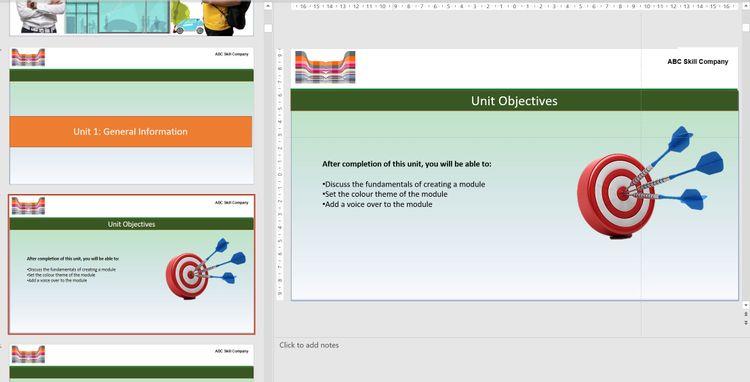
Цільовий слайд
Основний зміст: містить інформацію про поняття та дії, такі як запитання з кількома варіантами відповіді та кілька варіантів відповіді для перевірки розуміння учнями. Це основна частина модуля. Концепції мають бути добре організовані на кількох слайдах.
Підсумок: це останній слайд у модулі. Він має відповідати цілям і легко запам’ятовуватися. Вам не потрібно додавати зображення на цей слайд.
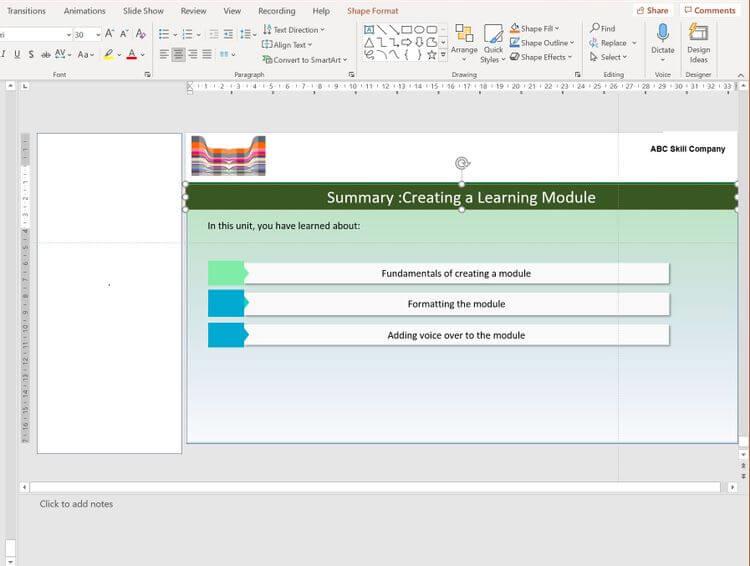
Слайд підведення підсумків уроку
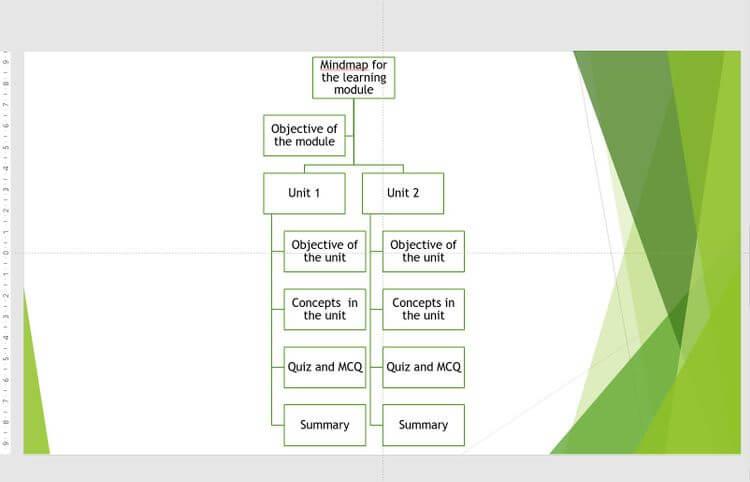
Інтелектуальна карта на слайді PowerPoint
Інтелектуальна карта допоможе вам сформувати свої ідеї та прояснити їх. Це може допомогти вам візуалізувати весь навчальний модуль. Залежно від складності модуля, ви можете використовувати такі додатки, як Miro, Figma, або просто писати на папері ручкою. Крім того, ви можете створювати ментальні карти в PPT.
Щоб створити інтелект-карту для навчального модуля, виконайте такі дії:
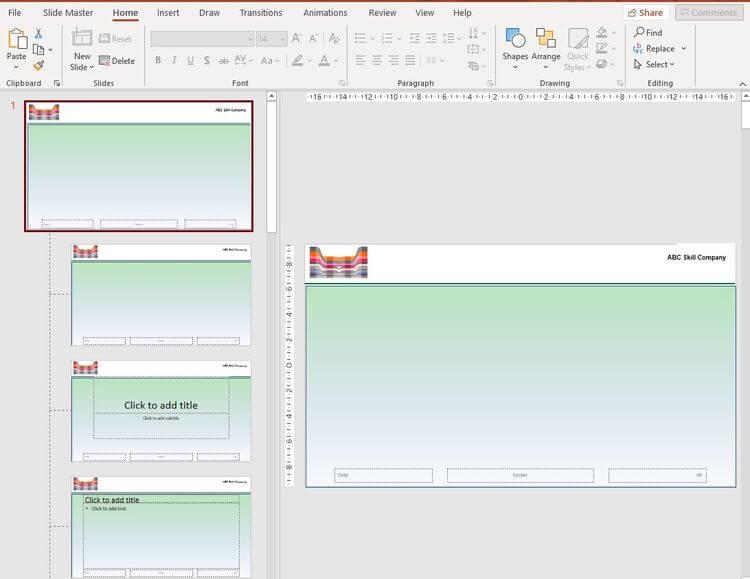
Створіть тему для навчального модуля в PowerPoint
Застосування узгодженої комбінації кольорів і додавання логотипу компанії до всіх слайдів є необхідним для того, щоб модуль виглядав професійно.
Ви можете попросити компанію допомогти вам розробити модуль із кольорами, темами та логотипами. Крім того, ви можете вибрати індивідуальні комбінації кольорів. Щоб застосувати тему до свого модуля:
1. Відкрийте Microsoft PowerPoint і виберіть Створити > Порожня презентація .
2. Натисніть Перегляд > Зразок слайдів .
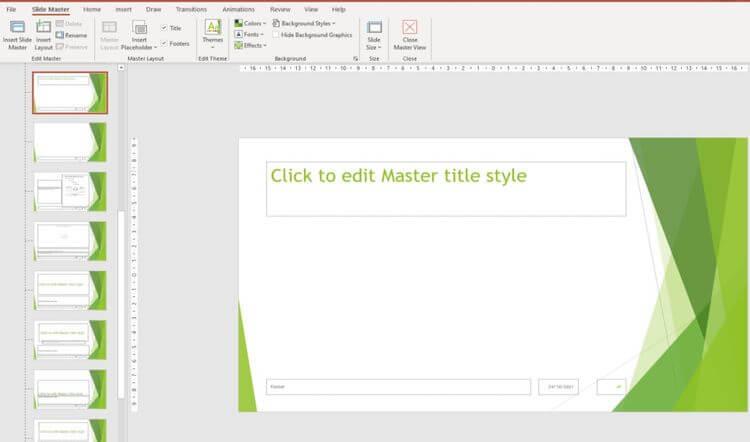
Натисніть, щоб редагувати головний слайд у PowerPoint
3. Виберіть колір, шрифт, тему зі спадного меню.
4. Додайте вміст заповнювача, таблицю або діаграму, виберіть у меню «Зразок слайдів» > «Вставити заповнювач» .
5. Щоб розмістити логотип або зображення, натисніть «Вставити» > «Зображення» . Виберіть медіа та розмістіть його в заголовку.
6. Клацніть Close Master View .
7. Застосуйте той самий шрифт до всього навчального модуля, натиснувши Головна > Замінити > Замінити шрифти . У спадному меню «З» виберіть потрібний шрифт.
Усі слайди матимуть однаковий колір і логотип, і вам не потрібно редагувати кожен слайд окремо.
Ви повинні застосувати уніфікований формат до слайдів у навчальному модулі. Це допомагає плавно переходити учнів до спостереження за уроком або запису презентації. Розбийте концепції на пункти, щоб їх було легко зрозуміти.
Вставте пов’язані зображення, щоб додати змісту значення. Вони «ламають» одноманітність тексту, допомагаючи глядачам швидко розібратися в найскладніших завданнях. Для передачі складної інформації можна використовувати одну з кількох функцій PPT, як-от смарт-арт, фігури чи виноски.
Ось кілька способів форматування вмісту:
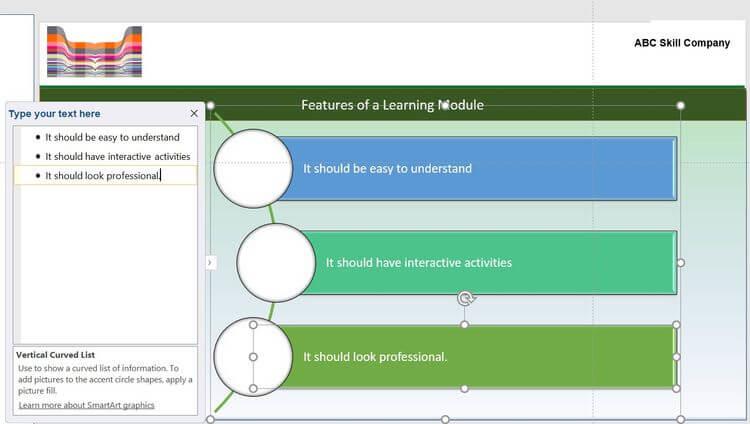
Вставте SmartArt для навчальних модулів у PowerPoint
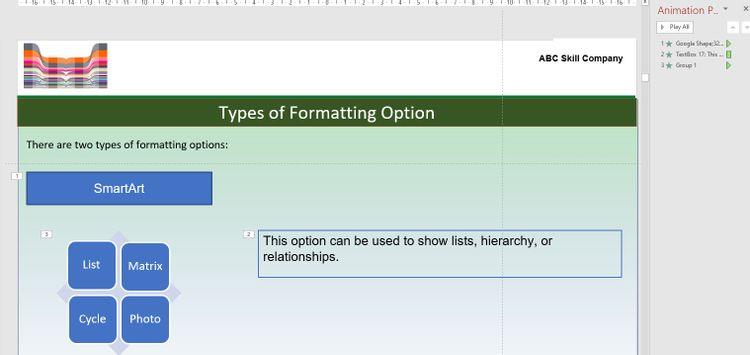
Стилі форматування в PowerPoint
Навчальний модуль має збалансувати вибір формату, уникаючи непотрібних відволікань. Крім того, щоб підвищити привабливість навчального модуля PowerPoint, ви можете озвучити кожен слайд.
Вище описано, як створити навчальний модуль за допомогою PowerPoint . Сподіваємось, стаття буде для вас корисною.
Дізнайтеся, як експортувати нотатки в Apple Notes як PDF на будь-якому пристрої. Це просто та зручно.
Як виправити помилку показу екрана в Google Meet, що робити, якщо ви не ділитеся екраном у Google Meet? Не хвилюйтеся, у вас є багато способів виправити помилку, пов’язану з неможливістю поділитися екраном
Дізнайтеся, як легко налаштувати мобільну точку доступу на ПК з Windows 11, щоб підключати мобільні пристрої до Wi-Fi.
Дізнайтеся, як ефективно використовувати <strong>диспетчер облікових даних</strong> у Windows 11 для керування паролями та обліковими записами.
Якщо ви зіткнулися з помилкою 1726 через помилку віддаленого виклику процедури в команді DISM, спробуйте обійти її, щоб вирішити її та працювати з легкістю.
Дізнайтеся, як увімкнути просторовий звук у Windows 11 за допомогою нашого покрокового посібника. Активуйте 3D-аудіо з легкістю!
Отримання повідомлення про помилку друку у вашій системі Windows 10, тоді дотримуйтеся виправлень, наведених у статті, і налаштуйте свій принтер на правильний шлях…
Ви можете легко повернутися до своїх зустрічей, якщо запишете їх. Ось як записати та відтворити запис Microsoft Teams для наступної зустрічі.
Коли ви відкриваєте файл або клацаєте посилання, ваш пристрій Android вибирає програму за умовчанням, щоб відкрити його. Ви можете скинути стандартні програми на Android за допомогою цього посібника.
ВИПРАВЛЕНО: помилка сертифіката Entitlement.diagnostics.office.com



![[ВИПРАВЛЕНО] Помилка 1726: Помилка виклику віддаленої процедури в Windows 10/8.1/8 [ВИПРАВЛЕНО] Помилка 1726: Помилка виклику віддаленої процедури в Windows 10/8.1/8](https://img2.luckytemplates.com/resources1/images2/image-3227-0408150324569.png)
![Як увімкнути просторовий звук у Windows 11? [3 способи] Як увімкнути просторовий звук у Windows 11? [3 способи]](https://img2.luckytemplates.com/resources1/c42/image-171-1001202747603.png)
![[100% вирішено] Як виправити повідомлення «Помилка друку» у Windows 10? [100% вирішено] Як виправити повідомлення «Помилка друку» у Windows 10?](https://img2.luckytemplates.com/resources1/images2/image-9322-0408150406327.png)


